2.1.1 Справочник “Группы
учащихся”
Справочник «Группы учащихся» можно открыть, используя пункт главного меню программы Справочники ® Группы учащихся или выбрав справочник на рабочем фоне.
1 способ  или 2 способ
или 2 способ 
Откроется основная форма.
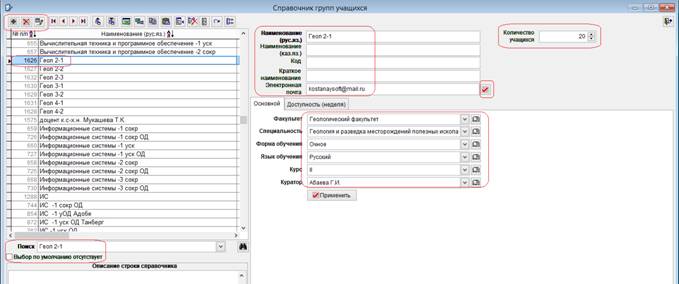
Форма имеет две основные части: в левой части список элементов справочника – перечень внесенных групп, в правой части детальное описание выбранной группы. В правой части выводится информация о том группе, на которой находится курсор мыши (эта строка выделена синим цветом).
1.
Начало работы начинается с добавления очередного
элемента с помощью нажатия кнопки ![]() соответствующей форме.
С помощью кнопок
соответствующей форме.
С помощью кнопок ![]() можно отредактировать название группы или
удалить.
можно отредактировать название группы или
удалить.
2. При необходимости можно заполнить поля полного и краткого названия группы.
3.
Кнопка ![]() проверяет на корректный ввод электронной почты
проверяет на корректный ввод электронной почты
4. Необходимо заполнить данные на закладке “Основные значения” (факультет, специальность, форма, курс и язык обучения, куратора). Таким образом, в будущем данные значения группы будут автоматически заполнятся при заполнении учебного плата и в дальнейшем в процессе составления расписании.
5.
Возможна ситуация, когда вы дополнили информацию
о группе или изменили какие-то значения. В данном случае с помощью кнопки ![]() можно применить текущие (новые) настройки
группы учащихся ко всей базе данных расписания.
можно применить текущие (новые) настройки
группы учащихся ко всей базе данных расписания.
6.
Новые значения справочников (факультет,
специальность, форма обучения, язык обучения, курс, куратор) можно добавить, не
закрывая основную форму. Достаточно открыть нужный справочник с помощью кнопки ![]() .
Данная кнопка находится на всех формах, где используется выбор элементов из
справочников.
.
Данная кнопка находится на всех формах, где используется выбор элементов из
справочников. 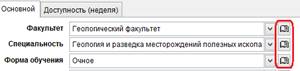 .
.
7. Проставить количество учащихся. В процессе расстановки расписания, данный признак будет сравниваться с вместимостью помещения.
8. При необходимости заполнить данные на закладке “Доступность (неделя)”.
а) Двойным щелчком мыши на названии недели выделяется весь столбец одним из признаков.
б) Двойным щелчком мыши на времени занятий выделяется вся строка одним из признаков.
в) Двойным щелчком мыши на определенной ячейке, выделяется именно эта ячейка одним из признаков.
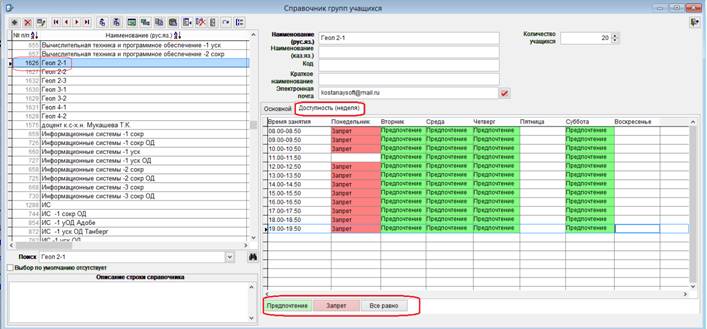 Зеленым
цветом отмечается “Предпочтение”, красным - “Запрет”, белым - “Все равно”.
Зеленым
цветом отмечается “Предпочтение”, красным - “Запрет”, белым - “Все равно”.
9.
Разработан удобный поиск элементов справочника.
Достаточно внести сочетание букв двух или нескольких слов, программа
автоматически ниже выведет список найденных элементов. 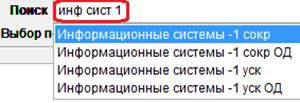
10. Кнопки
![]() или
или ![]() закрывают форму справочника.
закрывают форму справочника.